Cómo cambiar la URL de WordPress con MySQL en simples pasos
WordPress no sólo es una de las plataformas más utilizadas para la creación de sitios web, sino que también se caracteriza por su facilidad de uso y personalización. Sin embargo, cuando se trata de cambiar la URL de tu sitio de WordPress, puede ser un poco complicado. En vez de modificar manualmente los enlaces de tu sitio, la solución más eficaz es usar MySQL. En esta guía, te mostraremos cómo cambiar la URL de WordPress con MySQL en simples pasos. Así podrás actualizar tu sitio de forma sencilla y sin temor a perder información o contenido.

Aprende fácilmente cómo cambiar la dirección URL de tu página en WordPress en simples pasos
Si estás pensando en cambiar la dirección URL de tu página en WordPress, no te preocupes, es un proceso sencillo que puedes realizar en simples pasos. El primer paso es acceder a tu panel de administración de WordPress y buscar la pestaña de «Configuración».
En la sección de «Configuración», selecciona la opción de «General» y encontrarás la dirección URL actual de tu sitio web en los campos de «Dirección de WordPress (URL)» y «Dirección del sitio (URL)». Ahora, simplemente cambia la dirección URL por la nueva que deseas utilizar.
Es importante destacar que si tu sitio web ya está en línea, también deberás modificar la URL en la base de datos de WordPress. Para hacerlo, utiliza un programa de FTP o el administrador de archivos de tu hosting para acceder a la carpeta principal de tu sitio web y busca el archivo wp-config.php.
En el archivo wp-config.php, busca la línea que contiene el comando define(‘WP_HOME’, ‘tu dirección URL’) y cambia la dirección URL por la nueva que deseas utilizar para tu sitio web. Luego, busca la línea que contiene el comando define(‘WP_SITEURL’, ‘tu dirección URL’) y haz lo mismo.
 Solución de error: Can not connect to MySQL server 10061
Solución de error: Can not connect to MySQL server 10061Guarda los cambios y cierra el editor de texto, y tu sitio web ya estará funcionando con la nueva dirección URL que seleccionaste. Recuerda que es importante seguir estos pasos con cautela y siempre hacer una copia de seguridad antes de realizar cualquier cambio en tu sitio web.
En resumen, cambiar la dirección URL de tu página en WordPress es un proceso sencillo que puedes realizar en simples pasos, siempre y cuando sigas cuidadosamente las instrucciones. No te preocupes si tienes dudas o preguntas, siempre puedes encontrar soluciones en la comunidad de WordPress.
Guía paso a paso: Cambia la dirección de tu página web y evita perder tráfico
Si estás pensando en cambiar la dirección de tu página web, probablemente estés preocupado porque esto podría afectar negativamente el tráfico de tu sitio. Sin embargo, con los pasos adecuados, puedes hacer que el cambio de dirección sea sin problemas.
Antes de hacer cualquier cosa, asegúrate de hacer una copia de seguridad completa de tu sitio web actual. De esta manera, si algo sale mal durante el proceso de cambio de dirección, aún tendrás una copia de tu sitio original.
A continuación, deberás comunicar el cambio de dirección de tu sitio a los motores de búsqueda. Esto se puede hacer a través de la herramienta de cambio de dirección en Google Search Console y a través de la herramienta de cambio de dirección en Bing Webmaster Tools. Asegúrate de actualizar también cualquier otra herramienta de análisis de tráfico que uses.
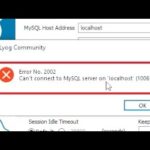 Solucionar error can't connect to mysql server on localhost 10061 con HeidiSQL
Solucionar error can't connect to mysql server on localhost 10061 con HeidiSQLUna vez que hayas actualizado todas las herramientas pertinentes, deberás redirigir todo el tráfico de tu sitio web antiguo a la nueva dirección. La forma más efectiva de hacer esto es mediante una redirección 301. Esto le indicará a los motores de búsqueda y a tus visitantes que la nueva dirección es la página de destino definitiva, y que la dirección anterior ya no se debe usar.
Por último, asegúrate de actualizar todos los enlaces internos en tu sitio web para que apunten a la nueva dirección, y comunica el cambio a tus seguidores y clientes por medio de tus redes sociales y boletín de noticias.
Cambiar la dirección de tu página web puede ser una tarea arriesgada que afecta negativamente al posicionamiento SEO y la cantidad de tráfico. Así que, sigue esta guía paso a paso y reducirás los riesgos que puedas tener.
Mejora el rendimiento de tu sitio web: Aprende a actualizar la base de datos de WordPress
Si tienes un sitio web WordPress, es importante que lo mantengas actualizado y optimizado para obtener el mejor rendimiento. Una de las partes vitales de tu sitio es la base de datos de WordPress, la cual almacena todos los datos de tu sitio web.
Actualizar regularmente la base de datos de WordPress es esencial para mantener su sitio web funcionando sin problemas. Puedes hacerlo fácilmente a través del panel de administración de WordPress. Una vez dentro, encontrarás una opción para actualizar la base de datos.
 Solución al error Can't connect to MySQL server on localhost 111
Solución al error Can't connect to MySQL server on localhost 111Actualizar la base de datos de WordPress no solo mejorará el rendimiento de tu sitio web, sino que también lo hará más seguro. Los nuevos parches de seguridad están incluidos en las actualizaciones de WordPress, por lo que es importante mantenerse al día.
Recuerda hacer una copia de seguridad de tu base de datos antes de hacer cualquier tipo de actualización. De esta manera, si algo sale mal durante el proceso de actualización, tendrás una copia de seguridad a la cual recurrir.
En conclusión, actualizar la base de datos de WordPress es una tarea importante para mejorar el rendimiento y la seguridad de tu sitio web. No lo subestimes y asegúrate de hacerlo de manera regular.
¿Tienes alguna experiencia en la actualización de la base de datos de WordPress? ¿Tienes algún consejo que quieras compartir con nosotros? Déjanos un comentario y hablemos al respecto.
Esperamos que este artículo haya sido útil para cambiar la URL de tu sitio web en WordPress utilizando MySQL. Recuerda siempre hacer una copia de seguridad antes de realizar cualquier cambio en tu sitio web.
Si tienes alguna pregunta o comentario, no dudes en dejarlos en la sección de abajo.
¡Hasta la próxima!
Si quieres conocer otros artículos parecidos a Cómo cambiar la URL de WordPress con MySQL en simples pasos puedes visitar la categoría Tecnología.
Deja una respuesta

Aprende mas sobre MySQL